Cara Membuat Chart ( diagram )
1. Pertama jalankan
Microsoft Word Caranya sudah diterangkan diatas
2.
Terus buka atau
klik Chart
3.
Pilih Diagram
yang anda suka lalu OK
4.
Nanti
akan muncul seperti gambar dibawah
5.
Isi Tabel
Microsoft Excel tadi seperti dibawah atau anda bisa buat sendiri
maka diagram akan seperti ini
6.
Setelah itu atur
volume atau nomor sendiri seperti ini
maka diagram akan seperti ini
7.
DAN SELESAI
makan, minum, dan tidur hanya contoh anda dapat menggantinya dengan apa yang
anda inginkan.
Cara
Membuat Hyperlink
- Pertama blok tulisan atau klik gambar yang ada pada Microsoft Word
- Ke menu Insert dan pilih hyperlink
- Maka akan muncul seperti ini
2. Hyperlink untuk menuju slide dalam file tersebut
3. Hyperlink untuk menuju ke e-mail adress
Dan saya akan mengajarkan hyperlink menuju internet dengan cara
klik pada Browsed Pages lalu masukkan alamat yang anda inginkan contohnya seperti http://www.microsoft.com
- Dan jika berhasil maka hasilnya akan seperti ini Mirosoft
Cara Membuat Macro Di Microsoft Word
- Ke menu view klik Macros lalu Record Macro
- Isi Macro name terserah nanti dibuat untuk viewnya dan tidak boleh spasi isi Description terserah boleh pake spasi.
- Setelah command sudah diatur sekarang saatnya untuk menentukan apa yang akan dicommand dan tutorial saya kali ini tentang “Membuat tulisan yang pernah diketik dan ditulis ulang tanpa diketik” lakukan tulislah kata yang ingin anda ulangi di setiap ketikan anda misalnya “Saya bekerja Pagi sekali” (dokumen tadi harus kosong sebelum melakukan pengetikan)
- Setelah diketik matikan rekaman macro dengan cara klik menu View klik Macros lalu Stop Recording
- Dan setelah macro dimatikan buka macro dengan cara klik menu View klik Macros lalu View Macros
- Dan sekarang tinggal proses akhirnya sajaKlik macro yang anda namai tadi lalu klik run
- Dan selesai cara ini dapat digunakan selain untuk tulisan dengan cara membuat grafik, table, warna dan lain lain juga bias tergantung anda bagaimana cara memodifikasinya saja.



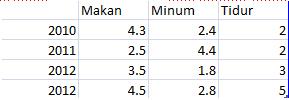

















0 komentar:
Posting Komentar